Hoe maak ik een URL voor een afbeelding? Aangezien er geen directe manier is om een afbeeldings-URL te krijgen, moet u hiervoor een afbeelding uploaden naar fotohostingsites. Dit bericht illustreert hoe je een URL voor een afbeelding kunt maken met 2 beste afbeelding-URL-makers. Bekijk dit bericht en probeer het eens.
Als u zich in dezelfde situatie bevindt, kunt u dit probleem het beste oplossen door de afbeelding te uploaden naar fotohostingsites. Hier raden imgbb en PostImage aan. Laten we nu eens kijken hoe we een URL voor een afbeelding kunnen maken met de twee beste sites voor het hosten van afbeeldingen.
Als u een diavoorstelling met foto's moet maken, is MiniTool MovieMaker een ideale keuze. Het is gratis te gebruiken, geen watermerken, geen bundels.
Maak een URL voor een afbeelding met imgbb
Als website voor het hosten van afbeeldingen heeft imgbb een eenvoudig te begrijpen interface. Het biedt opties voor het automatisch verwijderen van afbeeldingen en laat je het formaat van afbeeldingen wijzigen in populaire formaten, waaronder JPG, PNG, BMP, GIF, TIF, WEBP, HEIC en PDF. En de bestandsgrootte is beperkt tot 32 MB.
Met imgbb kunt u een URL voor een afbeelding maken zonder registratievereiste. Als u echter een album maakt om alle geüploade inhoud op te slaan, moet u een account maken of inloggen met Facebook, Twitter, Google of VK.
Hier is een stapsgewijze handleiding voor het verkrijgen van een afbeeldings-URL.
Stap 1. Open de imgbb-website en klik ergens op deze pagina om het venster Verkenner te openen.
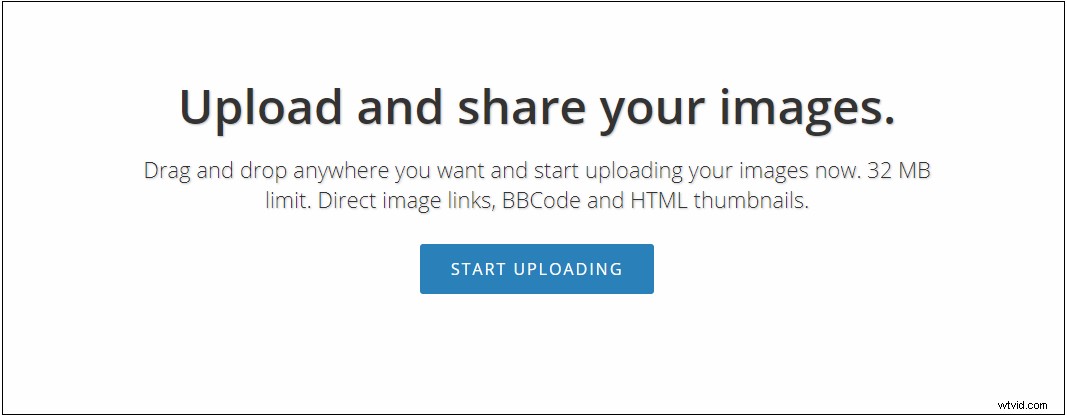
Stap 2. Zoek de afbeelding waarvoor u een URL wilt maken en upload deze.
Stap 3. Selecteer vervolgens de gewenste optie in de vervolgkeuzelijst Afbeelding automatisch verwijderen. Als u de afbeeldingsgrootte moet aanpassen, klikt u op het bewerkingspictogram en wijzigt u de grootte van de afbeelding.
Stap 4. Nadat het uploadproces is voltooid, krijgt u de afbeeldings-URL in het onderstaande vak.
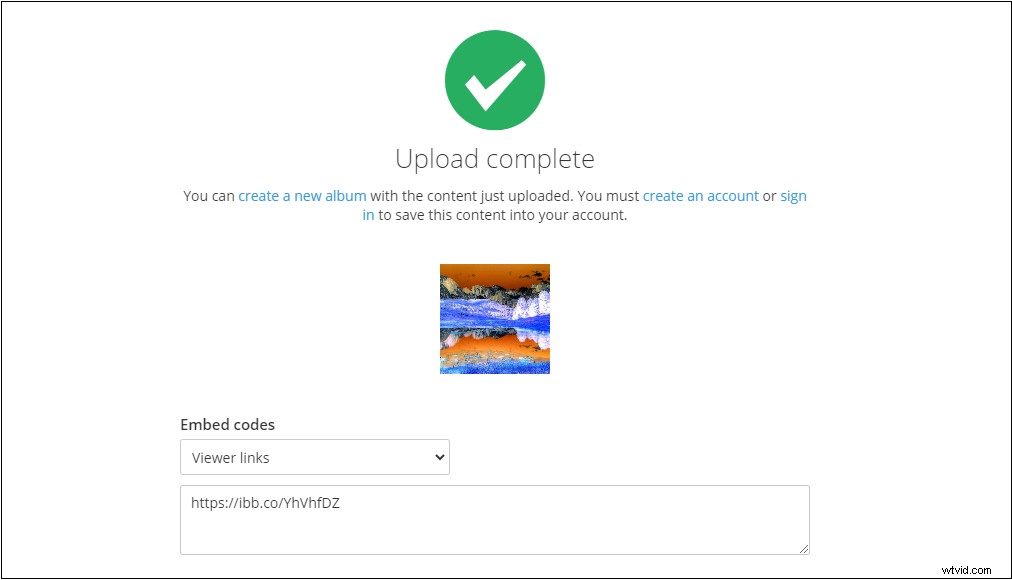
Stap 5. Kopieer de afbeeldingslink en u kunt deze met uw vrienden delen of op sociale platforms plaatsen.
Maak een URL voor een afbeelding met PostImage
PostImage is een andere maker van afbeeldings-URL's die gemakkelijk een afbeeldingslink voor u kan genereren. Het kan snel een afbeeldings-URL maken voor Facebook, Twitter en blogs. Net als imgbb ondersteunt het het formaat van afbeeldingen en het instellen van een vervaldatum voor geüploade afbeeldingen.
Hier leest u hoe u een afbeeldings-URL krijgt.
Stap 1. Ga naar de PostImage-website. Vervolgens kunt u het formaat van de afbeelding wijzigen of er een vervaldatum voor instellen zoals u wilt.
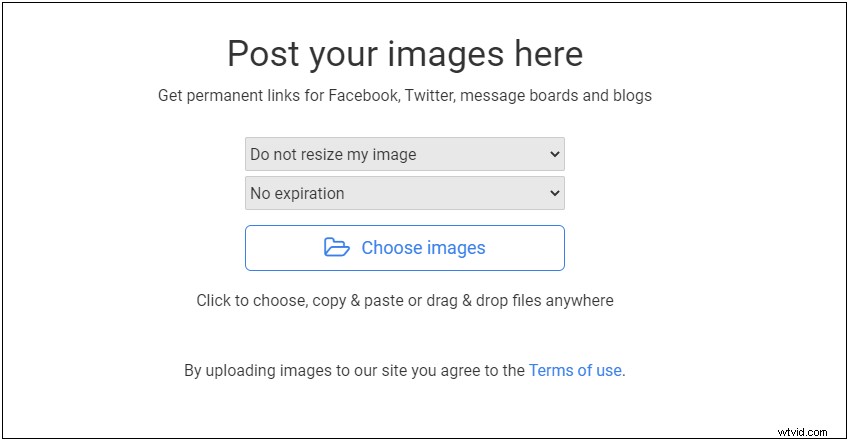
Stap 2. Klik op Kies afbeeldingen om de doelafbeelding van lokaal te uploaden.
Stap 3. Later worden hier allerlei afbeeldingslinks vermeld. U kunt de benodigde afbeeldings-URL kiezen en deze in uw blogs insluiten.
Mogelijk ben je geïnteresseerd in dit bericht:2 beste manieren om GIF naar Sprite-blad te converteren (100% werk).
Conclusie
Hoe maak ik een URL voor een afbeelding? Na het lezen van dit bericht, moet je het antwoord weten. Kies een afbeeldings-URL-maker die je leuk vindt en probeer het!
